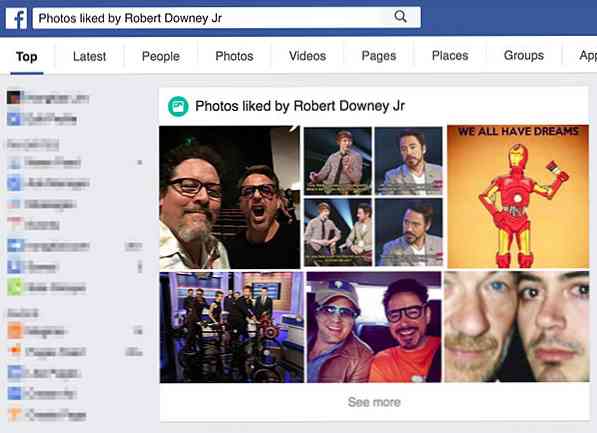50 Atajos de teclado de Mountain Lion Messages
El último sistema operativo para los dispositivos de Apple es el Mountain Lion y una de las características más interesantes de Mac OS X Mountain Lion es Messages. Messages lleva su experiencia de chat a un nivel completamente nuevo al permitirle tener conversaciones entre dispositivos con cualquier persona en una Mac (con Mountain Lion), iPod touch, iPhone o iPad (con iOS 5 y superior).
Con los mensajes, puede sincronizar documentos, fotos, videos y contactos entre todos sus dispositivos. Incluso puede tener una conferencia grupal y usar Facetime (videollamadas) en todos los dispositivos. Comunicarse con sus compañeros de Mac nunca fue tan fácil.
Notamos que la forma más rápida de navegar por los mensajes es a través de las teclas de acceso directo. Por lo tanto, en la publicación de hoy, estamos reuniendo estos accesos directos en una lista para acelerar su experiencia de Mac OS X Mountain Lion Messages. Si nos hemos perdido alguno, simplemente agregue su acceso directo a la sección de comentarios.
| Atajos | Descripción |
| Mando + , | Preferencias ... |
| Control + Comando + O | Mi estado - Desconectado |
| Control + Comando + A | Mi estado - Disponible |
| Control + Comando + W | Mi estado - Ausente |
| Comando + H | Ocultar mensajes |
| Opción + Comando + H | Esconder otros |
| Comando + Q | Dejar mensajes |
| Opción + Comando + Q | Salir y mantener Windows |
| Comando + N | Nuevo mensaje |
| Comando + O | Abierto… |
| Mayús + Comando + W | Cerrar ventana |
| Opción + Mayús + Comando + W | Cierra todo |
| Comando + W | Conversación privada |
| Opción + Comando + W | Cerrar toda conversación |
| Comando + P | Impresión… |
| Comando + R | Ir a la sala de chat |
| Comando + V | Pegar |
| Opción + à ?? ??¢Ã ...½UNA¢AUTOMÓVIL CLUB BRITÁNICO¹ | Completar |
| Comando + A | Seleccionar todo |
| Opción + Comando + C | Estilo de copia |
| Opción + Comando + V | Pegar estilo |
| Comando + F | Encontrar… |
| Comando + G | Encontrar siguiente |
| Mayús + Comando + G | Encontrar anterior |
| Comando + E | Utilice la selección para buscar |
| Comando + J | Saltar a la selección |
| Comando +: | Mostrar ortografía y gramática |
| Comando +; | Ver documento ahora |
| Mayús + Comando + K | Marca transcripción |
| Opción + Comando + K | Transcripción clara |
| Opción + Comando + T | Caracteres especiales… |
| Mando + + | Aumentar el tamaño del texto |
| Mando + - | Disminuir el tamaño del texto |
| Control + Comando + F | Ingrese a pantalla completa |
| Mayús + Comando + I | Mostrar información |
| Opción + Comando + B | Mostrar tarjeta de contacto |
| Opción + Comando + E | Enviar correo electrónico… |
| Opción + Comando + F | Enviar archivo… |
| Comando + T | Mostrar fuentes |
| Comando + B | Negrita |
| Comando + I | Itálico |
| Comando + U | Subrayar |
| Mayús + Comando + C | Mostrar colores |
| Comando + M | Minimizar |
| Opción + Comando + M | Minimizar todo |
| Comando + 0 | Mensajes |
| Opción + Comando + L | Transferencias de archivos |
| Mayús + Comando + E | Mostrar efectos de video |
| Mayús + Comando + R | Restablecer efectos de video |
| Mayús + Comando + S | Tomar instantáneas |
Para obtener más accesos directos en OS X Lion, intente 10 características más nuevas + accesos directos que debe conocer y para accesos directos en general, haga clic aquí.